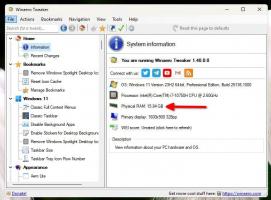Come installare Windows 11 con un account locale
Ecco come installare Windows 11 con un account locale e omettere il requisito dell'account Microsoft. Forza quest'ultimo per impostazione predefinita se hai connesso il tuo dispositivo a Internet. Tuttavia, se non è il tuo piano, puoi ignorare l'applicazione e configurare Windows 11 con un tipo di account tradizionale.
Annuncio
Prima di procedere, vediamo come un tipo di account è diverso da un altro.
Le moderne versioni di Windows consentono all'utente di lavorare con due diversi tipi di account. Per impostazione predefinita, il sistema operativo offre l'utilizzo di un account Microsoft. È un account online che si connette ai servizi e alle app di Microsoft e offre funzionalità extra come OneDrive, Office 365 e l'impostazione della sincronizzazione nelle mani degli utenti. L'account Microsoft ha debuttato in Windows 8/
L'account locale è piuttosto limitato. È un tipo di account classico, disponibile da anni nelle versioni precedenti del sistema operativo. Non può essere utilizzato per funzionare con il servizio online integrato, ma può utilizzare una password vuota, non richiede PIN. Tuttavia, molti utenti preferiscono ancora questo metodo di accesso tradizionale.
Questo post ti mostrerà tre diversi metodi per installare Windows 11 con un account locale.
Installa Windows 11 con un account locale
- Esegui l'installazione da un supporto di avvio come una chiavetta USB.
- Segui le istruzioni sullo schermo fino a raggiungere il Pagina dell'account.

- Nel e-mail, telefono o casella Skype, digita un indirizzo inesistente. Ti consiglio di entrare
[email protected]come la sequenza più breve adatta.
- Clic Prossimoe specificare qualsiasi password. Di nuovo, puoi semplicemente digitare
1e premi Invio.
- Windows 11 ti mostrerà la pagina "Oops, qualcosa è andato storto". Clicca su Prossimo qui.

- Voilà, ora ti viene richiesto di installare Windows 11 con un account locale!

Questo è il modo più semplice e veloce per configurare il sistema operativo senza creare un account Microsoft. Tuttavia, questo non è l'unico modo che puoi usare. Ce ne sono un altro paio.
Disconnettere la connessione Internet
È ovvio che se puoi semplicemente disconnettere Internet e impedire a Windows 11 di creare un account Microsoft. Tuttavia, tieni presente che questo dovrebbe essere fatto prima che inizi l'OOBE. In caso contrario, il sistema operativo ricorderà che la connessione era disponibile. Continuerà a chiederti di riconnetterti a Internet e procedere con un account Microsoft.
Infine, un altro metodo è creare un file di risposte speciale, autounattend.xml.
Utilizzo di un file di risposte per installare Windows 11 senza un account Microsoft
Puoi mettere il seguente file autounattend.xml nella radice dell'unità USB o dell'immagine avviabile, così farà per te le seguenti attività.
- Permetterà di selezionare un'edizione di Windows
- Eseguire la gestione del disco
- Connettiti a una rete
- Specifica la password desiderata per un account locale (ma puoi ometterla)
- Imposta il fuso orario.
Il file di configurazione di esempio che è possibile utilizzare ha il seguente aspetto.
1.0 utf-8?>0409:000000409/InputLocale> IT-IT IT-IT IT-IT IT-IT vero 3 Utente locale con privilegi di amministratore Utente Amministratori Utente Utente
Questo file è per la versione inglese di Windows 11 e installerà la locale inglese (USA).
La cosa migliore è che installerà automaticamente Windows 11 con a conto locale di nome Utente. Avrà privilegi amministrativie per impostazione predefinita non avrà una password.
Ti verrà chiesto di specificarlo durante l'installazione, ma puoi semplicemente fare clic Prossimo o premi il accedere chiave e procedere senza di essa.
Puoi scaricare il file sopra usando questo link.
Estrailo e mettilo dove si trovano le cartelle Boot ed EFI del supporto di installazione, ad es. alla radice dell'unità.
Questo è tutto.